Steam是一款备受玩家喜爱的游戏平台,随着时间的推移,许多玩家发现他们的硬盘空间被Steam占用的越来越多,这不仅导致了游戏下载和更新的速度变慢,还可能影响到电脑的整体性能。了解如何提高Steam磁盘使用量成为了许多玩家的需求。在本文中我们将探讨一些有效的方法来解决这个问题,以确保Steam的运行更加顺畅。无论您是新手还是老手,这些技巧都将帮助您优化Steam的磁盘使用量,提高游戏体验。
Steam磁盘使用量提高方法
方法如下:
1.通过右击右下角任务栏图标,然后点击图示位置“设置”;或者打开软件点击软件右上角图示位置,点击“设置”。
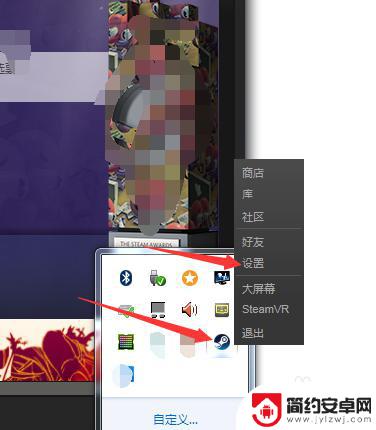
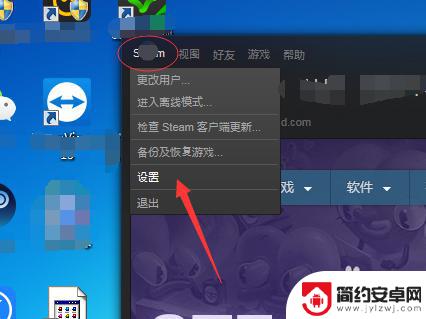
2.然后在软件设置中点击图示位置中的“下载”。
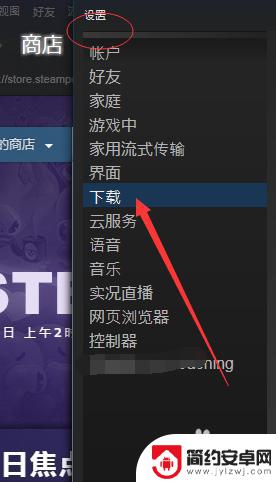
3.在图示位置的下载地区中,点击第一个图的图示位置。然后在弹出的网络节点框中选择网络节点,尝试更换一个,更换成功之后,注意观察网速是否变快,磁盘利用率是否变高。这个得看网络环境。
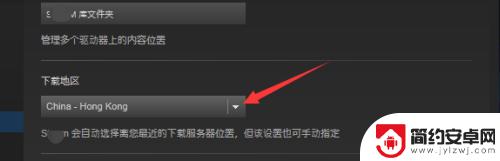
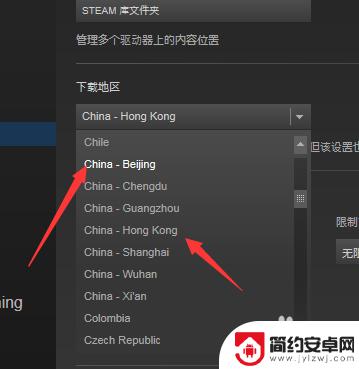
4.在图示位置中的网络限速中,最好选择无限制模式,或者说限制到超出你的网络带宽。
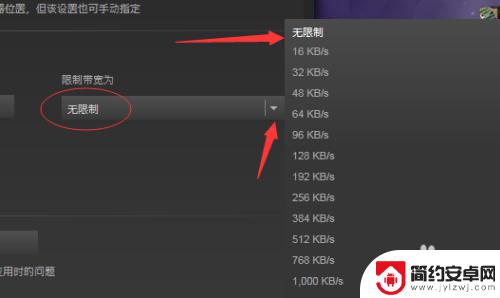
5.在下载限制方面,你可以全部放弃勾选。毕竟现在是想要软件全速下载,不必要设置网速限制。
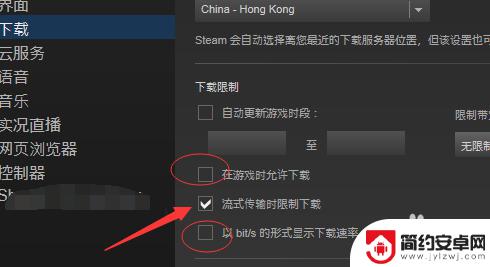
6.最后一个点击图示位置中的“清楚下载缓冲”,这个影响是有的。但是清楚完毕之后不一定会解决该问题,只能是尝试!点击完之后,在弹出的清楚缓冲确认框中点击图示位置“确定”即可清楚缓冲。
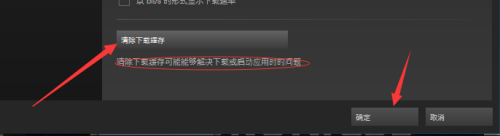
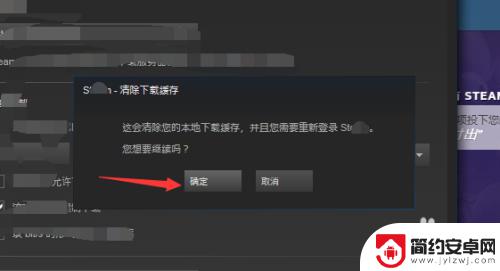
以上是关于Steam磁盘使用量慢的详细内容,阅读完毕后,我相信您会有所启发和帮助,如果您还有相关问题需要解决,请继续关注本站,我们会提供更多更新内容。










